Realtime waarschuwingen in Microsoft Azure CDN
Belangrijk
Dit is alleen een functie van Azure CDN Premium van Edgio om regels op Azure CDN van Microsoft te configureren. Gebruik de standard-regelengine. Geavanceerde regels zijn niet beschikbaar voor Azure CDN van Akamai. Zie Azure CDN-productfuncties voor een volledige vergelijking van CDN-functies.
Overzicht
In dit document worden realtime waarschuwingen in Microsoft Azure CDN uitgelegd. Deze functionaliteit biedt realtime meldingen over de prestaties van de eindpunten in uw CDN-profiel. U kunt e-mail- of HTTP-waarschuwingen instellen op basis van:
- Bandbreedte
- Statuscodes
- Cachestatussen
- Connecties
Een realtimewaarschuwing maken
Blader in Azure Portal naar uw CDN-profiel.
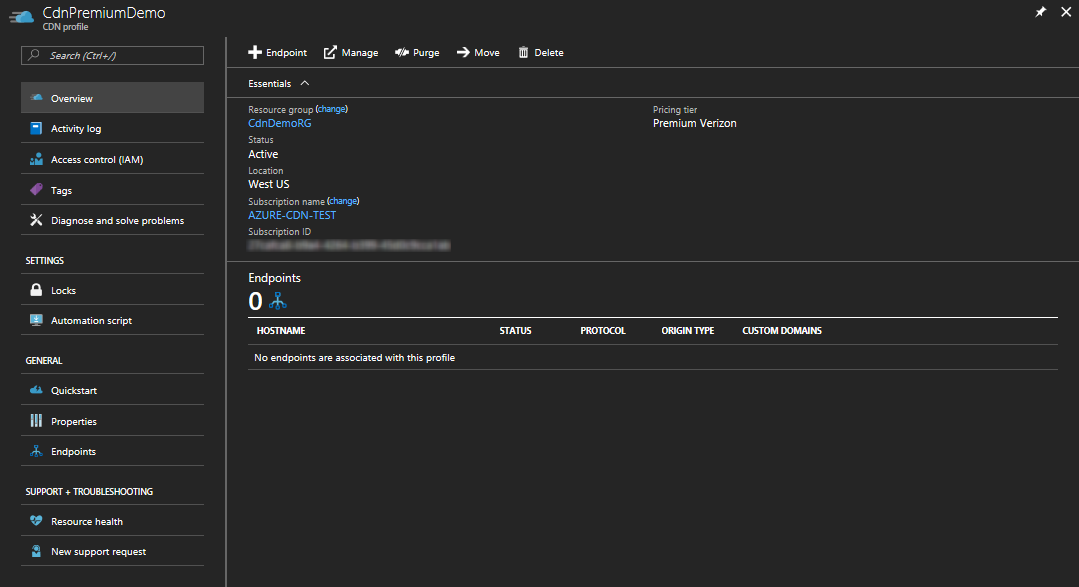
Klik op de blade CDN-profiel op de knop Beheren .

De CDN-beheerportal wordt geopend.
Beweeg de muisaanwijzer over het tabblad Analytics en beweeg de muisaanwijzer over de flyout Voor realtimestatistieken . Klik op realtime waarschuwingen.
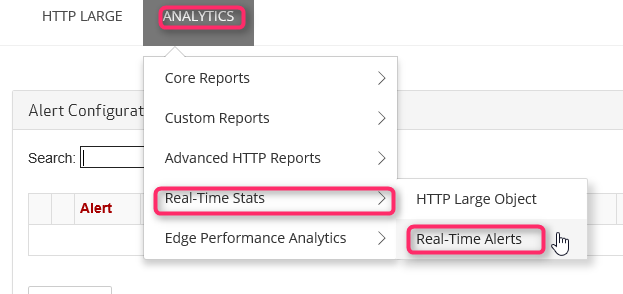
De lijst met bestaande waarschuwingsconfiguraties (indien aanwezig) wordt weergegeven.
Klik op de knop Waarschuwing toevoegen.
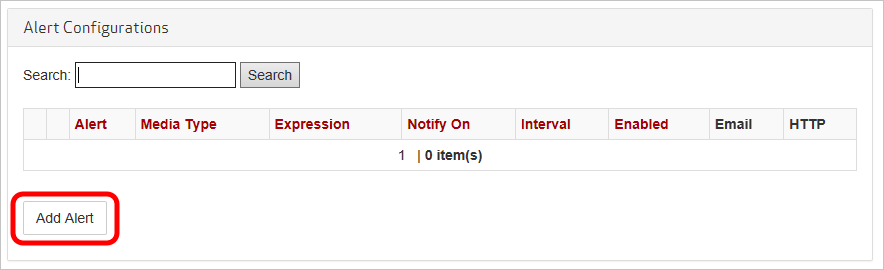
Er wordt een formulier weergegeven voor het maken van een nieuwe waarschuwing.
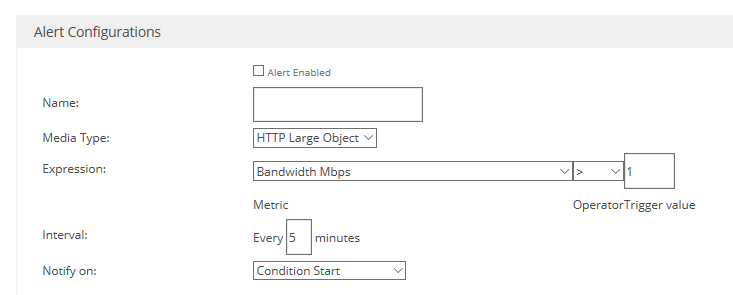
Als u wilt dat deze waarschuwing actief is wanneer u op Opslaan klikt, schakelt u het selectievakje Waarschuwing ingeschakeld in.
Voer een beschrijvende naam in voor uw waarschuwing in het veld Naam .
Selecteer in de vervolgkeuzelijst Mediatype de optie HTTP Large Object.

Belangrijk
U moet HTTP Large Object selecteren als mediatype. De andere opties worden niet gebruikt door Azure CDN van Edgio. Als u HTTP Large Object niet selecteert, wordt uw waarschuwing nooit geactiveerd.
Maak een expressie die u wilt bewaken door een waarde voor metrische gegevens, operator en trigger te selecteren.
Selecteer voor Metrische gegevens het type voorwaarde dat u wilt bewaken. Bandbreedte Mbps is de hoeveelheid bandbreedtegebruik in megabits per seconde. Totaal aantal Verbinding maken ionen is het aantal gelijktijdige HTTP-verbindingen met onze edge-servers. Voor definities van de verschillende cachestatussen en statuscodes raadpleegt u Azure CDN Cache Status Codes en Azure CDN HTTP-statuscodes
De operator is de wiskundige operator waarmee de relatie tussen de metrische waarde en de triggerwaarde tot stand wordt brengt.
Triggerwaarde is de drempelwaarde waaraan moet worden voldaan voordat een melding wordt verzonden.
In het volgende voorbeeld geeft de gemaakte expressie aan dat er een melding wordt verzonden wanneer het aantal statuscodes van 404 groter is dan 25.

Voer voor Interval in hoe vaak de expressie moet worden geëvalueerd.
Selecteer in de vervolgkeuzelijst Notify on wanneer u een melding wilt ontvangen wanneer de expressie waar is.
- Voorwaarde starten geeft aan dat er een melding wordt verzonden wanneer de opgegeven voorwaarde voor het eerst wordt gedetecteerd.
- Einde voorwaarde geeft aan dat er een melding wordt verzonden wanneer de opgegeven voorwaarde niet meer wordt gedetecteerd. Deze melding kan alleen worden geactiveerd nadat ons netwerkbewakingssysteem heeft gedetecteerd dat de opgegeven voorwaarde heeft plaatsgevonden.
- Doorlopend geeft aan dat er telkens een melding wordt verzonden wanneer het netwerkbewakingssysteem de opgegeven voorwaarde detecteert. Houd er rekening mee dat het netwerkbewakingssysteem slechts eenmaal per interval voor de opgegeven voorwaarde controleert.
- Begin- en eindvoorwaarde geeft aan dat een melding de eerste keer wordt verzonden dat de opgegeven voorwaarde wordt gedetecteerd en opnieuw wanneer de voorwaarde niet meer wordt gedetecteerd.
Als u per e-mail meldingen wilt ontvangen, schakelt u het selectievakje Waarschuwen per e-mail in.
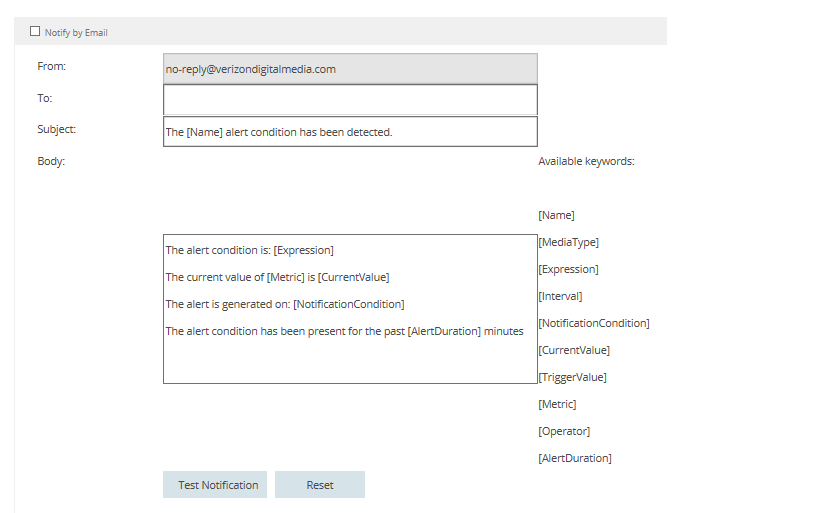
Voer in het veld Aan het e-mailadres in waar u meldingen wilt verzenden. Voor onderwerp en hoofdtekst kunt u de standaardinstelling laten, of u kunt het bericht aanpassen met behulp van de lijst Beschikbare trefwoorden om waarschuwingsgegevens dynamisch in te voegen wanneer het bericht wordt verzonden.
Notitie
U kunt de e-mailmelding testen door op de knop Melding testen te klikken, maar pas nadat de waarschuwingsconfiguratie is opgeslagen.
Als u meldingen wilt plaatsen op een webserver, schakelt u het selectievakje Notify by HTTP Post in.
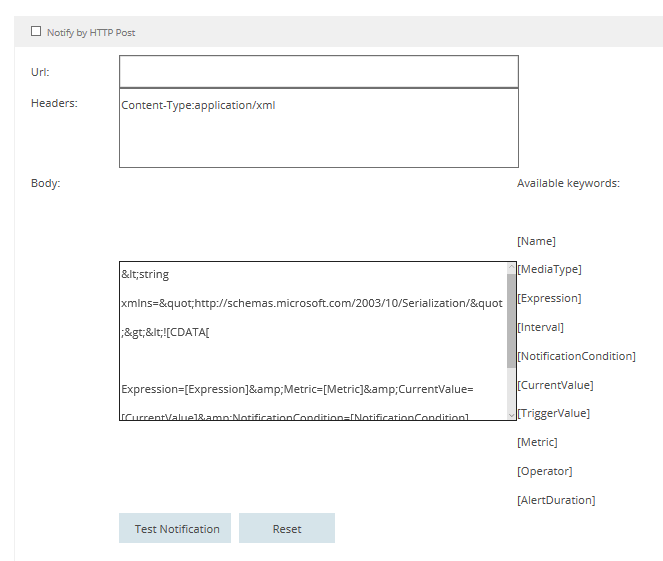
Voer in het veld URL de URL in waar u het HTTP-bericht wilt plaatsen. Voer in het tekstvak Headers de HTTP-headers in die in de aanvraag moeten worden verzonden. Voor hoofdtekst kunt u het bericht aanpassen met behulp van de lijst Beschikbare trefwoorden om waarschuwingsgegevens dynamisch in te voegen wanneer het bericht wordt verzonden. Kopteksten en hoofdteksten zijn standaard ingesteld op een XML-nettolading die vergelijkbaar is met het volgende voorbeeld:
<string xmlns="http://schemas.microsoft.com/2003/10/Serialization/"> <![CDATA[Expression=Status Code : 404 per second > 25&Metric=Status Code : 404 per second&CurrentValue=[CurrentValue]&NotificationCondition=Condition Start]]> </string>Notitie
U kunt de HTTP Post-melding testen door op de knop Melding testen te klikken, maar pas nadat de waarschuwingsconfiguratie is opgeslagen.
Klik op de knop Opslaan om de waarschuwingsconfiguratie op te slaan. Als u waarschuwing hebt ingeschakeld in stap 5, is uw waarschuwing nu actief.
Volgende stappen
- Realtime statistieken analyseren in Azure CDN
- Dieper graven met geavanceerde HTTP-rapporten
- Gebruikspatronen analyseren